Günlük hayatımızda pek çok durumda Microsoft Word şablonlarına ihtiyacımız olabilir. Örneğin, bir iş ararken bir özgeçmişe veya CV Word şablonuna ihtiyacımız var. Yeni bir işletme açtığımızda, bir davetiye kartına ihtiyacımız var. Çalışmalarımızın daha profesyonel görünmesine yardımcı olabilecek binlerce Word şablonu vardır.
Bu yazıda, size bazı harika Microsoft Word şablonları kaynaklarını tanıtacağız ve bir Word şablonunu nasıl oluşturacağınızı ve düzenleyeceğinizi göstereceğiz.
İçindekiler
Kısım 1. Microsoft Word Şablon Kaynakları
Kısım 2. Word'de Şablon Nasıl Oluşturulur
Kısım 1. Microsoft Word Şablon Kaynakları
Bir Microsoft Word şablonu arıyorsanız, çok çeşitli Word şablonları sağlayan aşağıdaki web sitelerini kaçırmak istemezsiniz.
Office Word Templates
Microsoft'un resmi web sitesinde ücretsiz bir Word şablonu almak için daha iyi ne olabilir? Microsoft'un sunduğu ücretsiz Word şablonları, her biri güzel bir tasarıma sahip bir özgeçmiş, arkadaşlık kartı, takvim, davetiye, satış broşürü, broşür, doğum günü kartı vb. İçerir.
Office resmi web sitesinde beğendiğiniz bir Word şablonu bulduğunuzda, sadece üzerine tıklayın ve yerel cihazınıza kaydetmek için "İndir" i seçin. Ve daha sonra Microsoft Word'de kullanabilir veya düzenleyebilirsiniz.
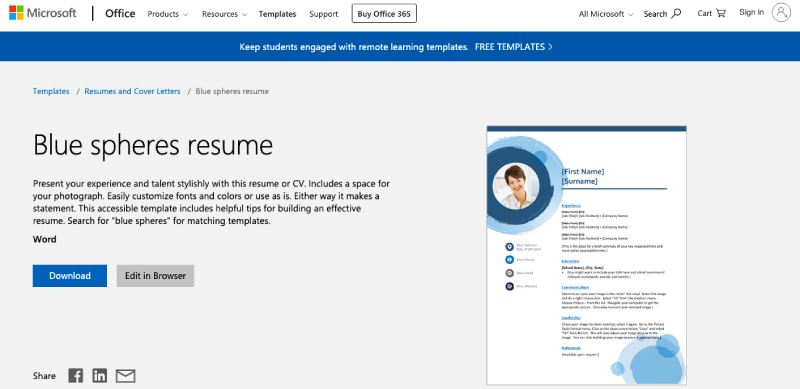
SmileTemplates
SmileTemplates dünyanın en büyük PowerPoint şablonları koleksiyonudur. Web sitesi iş, doğa, okul, tıp, hukuk, bilim, spor, çocuklar vb. Dahil çok çeşitli şablonlar sunar. Katalogda 60'tan fazla tema vardır. Dahası, kullanıcılar için yüzlerce ücretsiz Word şablonu sağlar. Hepsi çok güzel ve pratik.
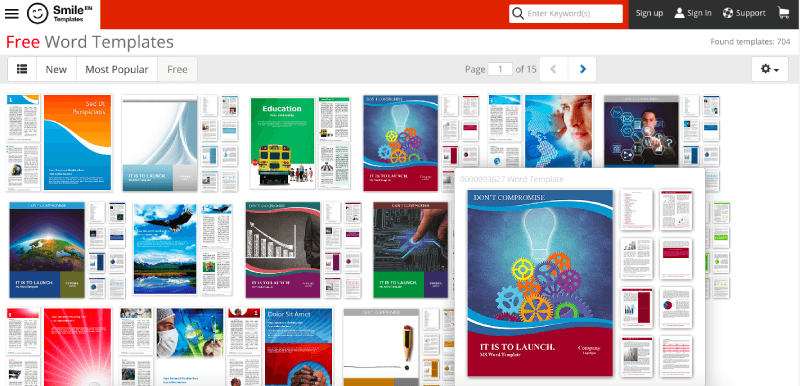
ŞABLON.NET
TEMPLATE.NET, kullanıcıların kullanması, değiştirmesi ve düzenlemesi için hazırlanmış, özelleştirilebilir Word şablonları sağlayan bir web sitesidir. Bu web sitesinde hem ücretsiz hem de profesyonel şablonlar mevcuttur. Davetiye şablonlarından, ürün kataloğu şablonlarından, özgeçmiş şablonlarından, iş teklif şablonlarından, el ilanı şablonlarından, VIP üyelik kartı şablonlarından vb. Word şablonlarını burada bulabilirsiniz.
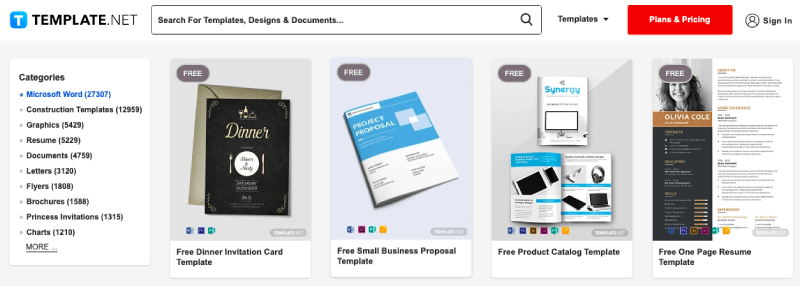
Kısım 2. Word'de Şablon Nasıl Oluşturulur
Arzu ettiğiniz bir Word şablonunu bulamıyor musunuz? Endişelenmeyin, kendi özel Microsoft Word şablonlarınızı kolayca oluşturabilirsiniz. İşte bunu nasıl yapıyorsun.
Adım 1. Microsoft Office boş bir yeni Word belgesi açın.
Adım 2. Yazı tiplerinizi, paragraf formatınızı, kenar boşluklarınızı, stillerinizi, sayfa düzeninizi vb. Ayarlayın.

Adım 3. Şablonunuza bir başlık ve alt başlık ekleyin. Başlıkları "WordArt" aracıyla özelleştirebilirsiniz.
Adım 4. Şablonunuza fotoğraf ekleyin. Üst menü çubuğundaki "Ekle" sekmesine gidin ve ikincil menüden "Resim" i seçin. Ardından, eklemek için yerel fotoğraf kitaplığınızdaki şablona koymak istediğiniz resimleri seçin.
Adım 5. Word şablonunuzu zenginleştirmek için istediğiniz her şeyi girin.
Adım 6. Word şablonunu kaydedin. Microsoft Word'ün farklı sürümlerinde değişiklik gösterir.
Microsoft 2010'da
"Dosya" menüsüne gidin ve "Farklı Kaydet" i seçin, ardından şablonunuzu kaydetmek istediğiniz konumu seçin. Yeni bir iletişim kutusu açılacaktır. Şablonunuzu adlandırın ve "Farklı Kaydetme Türü" için "Word Şablonu (* .dotx)" seçeneğini seçin.
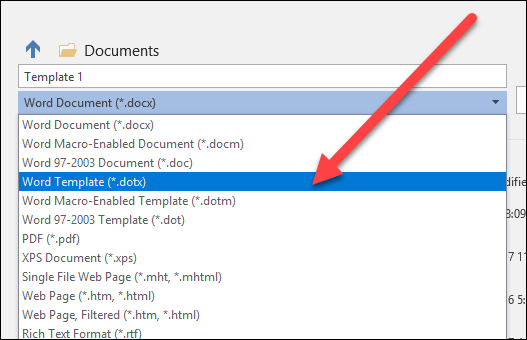
Microsoft 2013 ve sonraki sürümlerde
"Dosya" sekmesini açın ve "Farklı Kaydet"> "Bu PC" ye tıklayın, ardından dosyayı nereye kaydetmek istediğinizi seçin. "Kayıt Türü" seçeneğinde, çıktı biçimi olarak "Word Belgesi (* docx)" seçeneğini seçin. Ardından "Kaydet" i tıklayın.

Kısım 3. Microsoft Word Şablonu Nasıl Değiştirilir
Yeni kaydettiğiniz Word şablonunu açtığınızda, istediğiniz gibi değiştirebilirsiniz.
Adım 1. Microsoft Word'ü açın ve "Dosya"> "Yeni" ye gidin. Arayüzün sağ sütununda "KİŞİSEL" i seçin ve oluşturduğunuz özel şablonu göreceksiniz. Açmak için üzerine tıklayın. Veya yeni kaydettiğiniz dosyadaki Word şablonuna çift tıklayabilirsiniz.
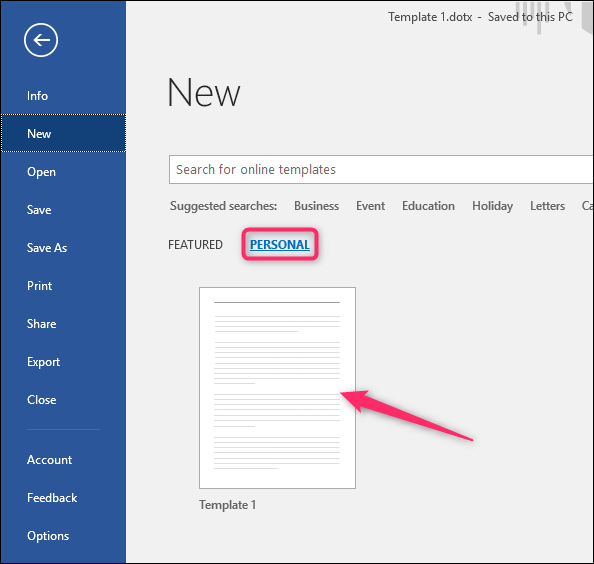
Adım 2. Artık şablonu temel alan yeni belgeler oluşturabilirsiniz. Word şablonunda istediğiniz herhangi bir şeyi düzenleyin veya ekleyin.
Adım 3. Belgenizi kaydedin. "Dosya"> "Farklı Kaydet"> "WordWord Belgesi (* docx)" seçeneğine gidin ve kaydetmek için bir konum seçin.
Kısım 4. Ücretsiz Word Özgeçmiş Şablonları Kaynakları
İyi bir özgeçmiş şablonu, hayalinizdeki işi alabileceğiniz anahtarlardan biridir. Ücretsiz ve harika bir özgeçmiş şablonu bulmakta sorun mu yaşıyorsunuz? Burada size ücretsiz Word özgeçmiş şablonlarını indirebileceğiniz bir liste göstereceğiz.
Microsoft Özgeçmiş Şablonları
Microsoft Word'ün iş arayanlar için birçok ücretsiz özgeçmiş şablonuna sahip olduğuna şüphe yok. Burada yüzlerce modern, temiz ve güzel özgeçmiş şablonu arasından seçim yapabilirsiniz. Ayrıca, ilginizi çekebilecek çok sayıda kapak mektubu var.
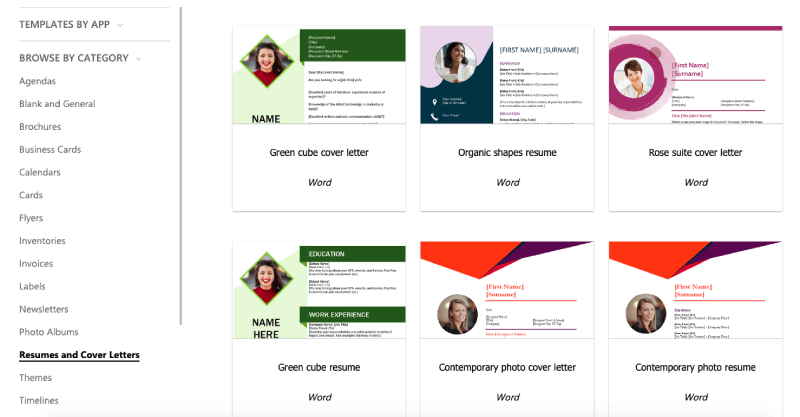
Resume.io
Resume.io , iş kazanan bir özgeçmiş şablonu ararken ihtiyacınız olan şeydir. Resume.io sağladığı Word özgeçmiş şablonları, işe alma yöneticilerinin çok seveceği "devam etme kurallarını" takip eder. Bu web sitesinde bir özgeçmiş şablonu kullanmak, iş arama yolculuğunuzda kesinlikle öne çıkmanızı sağlayacaktır.
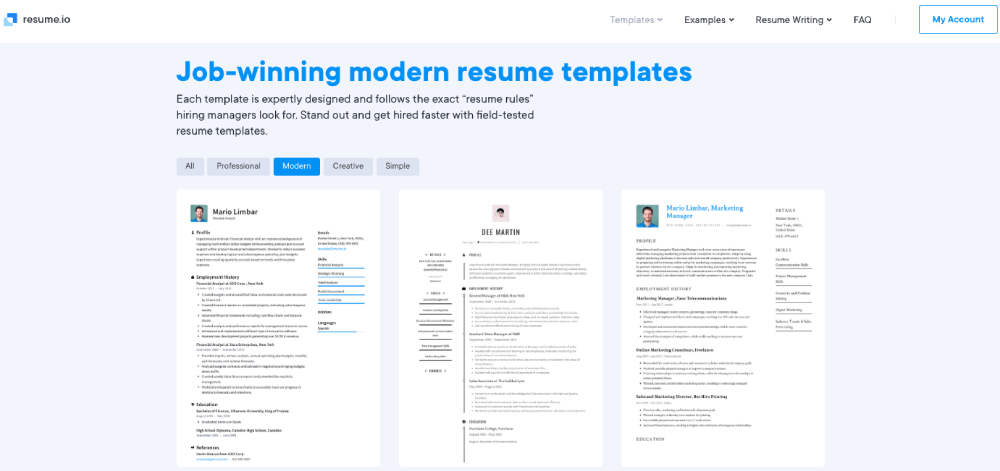
Freesumes
Freesumes profesyonel bir özgeçmiş şablonu tasarımıdır. İş arayanların özgeçmişlerin grafik tasarımını geliştirmelerine yardımcı olma misyonuyla, Freesumes sürekli olarak güzel, profesyonel ve ücretsiz Word özgeçmiş şablonlarından oluşan devasa bir veritabanı sunuyor.
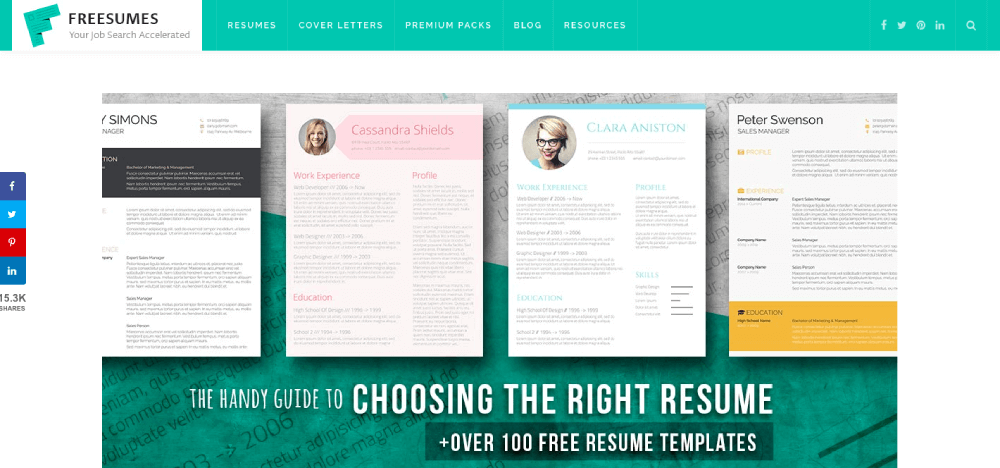
Bu makale yardımcı oldu mu? Geri bildiriminiz için teşekkür ederiz!
EVET Veya HAYIR































